Word文档中设置目录右侧的页码数字对齐的方法教程
2023-08-03 08:46:53作者:极光下载站
word文档是一款非常好用的软件,很多小伙伴都在使用。在编辑比较正式的文档内容时,我们可以为其添加目录,方便后续可以快速查找指定内容。如果我们在Word文档中插入目录后,发现目录右侧的页码数字对不齐,小伙伴们知道具体该如何进行操作吗,其实操作方法是非常简单的,只需要进行几个非常简单的操作步骤就可以了,小伙伴们可以打开自己的软件后跟着下面的图文步骤一起动手操作起来,看看最终的目录页码右对齐的效果。接下来,小编就来和小伙伴们分享具体的操作步骤了,有需要或者是有兴趣了解的小伙伴们快来和小编一起往下看看吧!
操作步骤
第一步:双击打开Word进入编辑界面,依次选中一级标题二级标题三级标题,点击“段落”栏右下角的小图标,在打开的窗口中点击设置大纲级别为1级2级3级并确定;
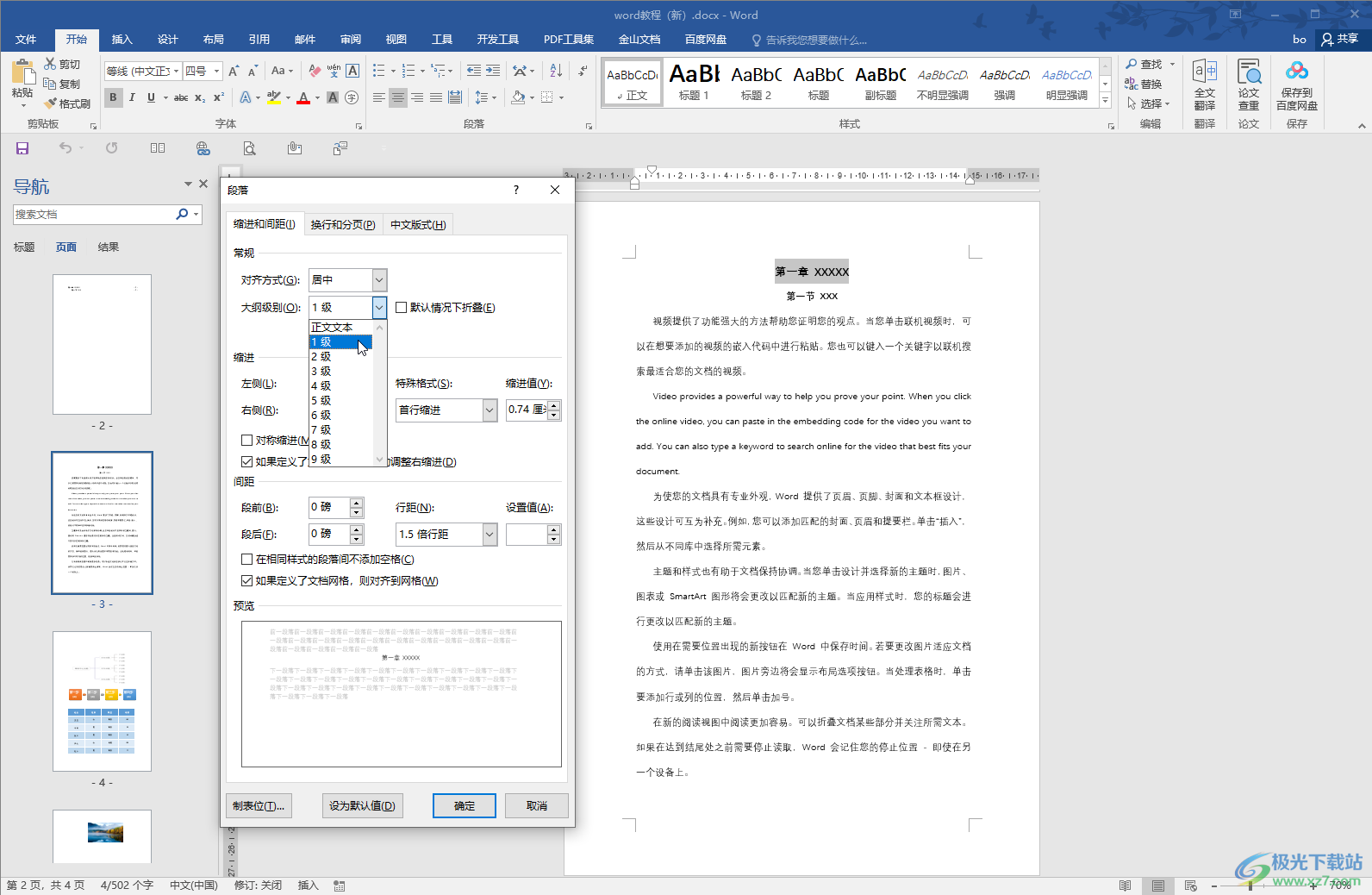
第二步:定位到内容的最前面,在“插入”选项卡中点击“空白页”按钮插入一页新的空白页,用于放置目录;
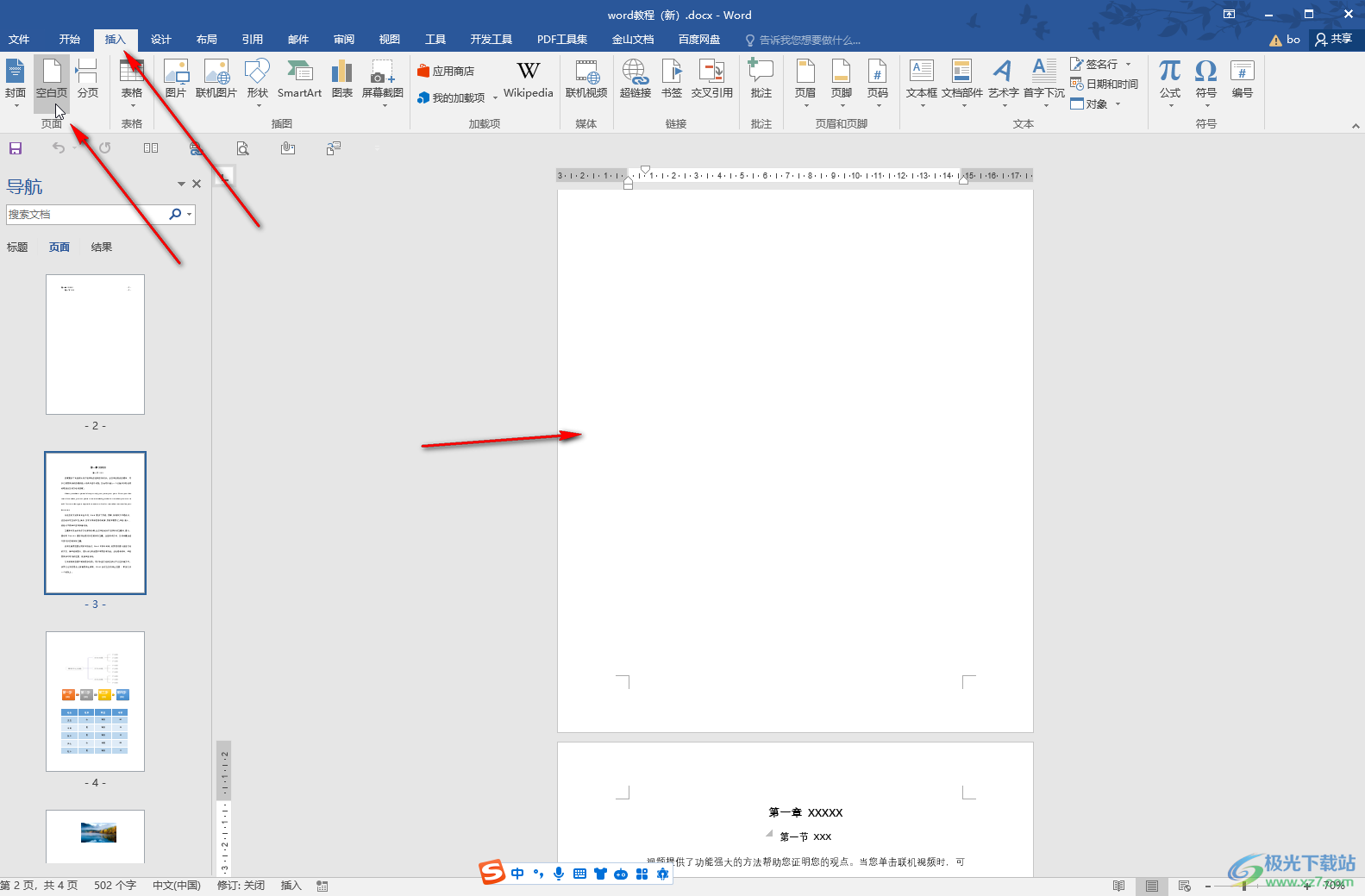
第三步:定位到新的页面后,在“引用”选项卡中点击“目录”——“自定义目录”;
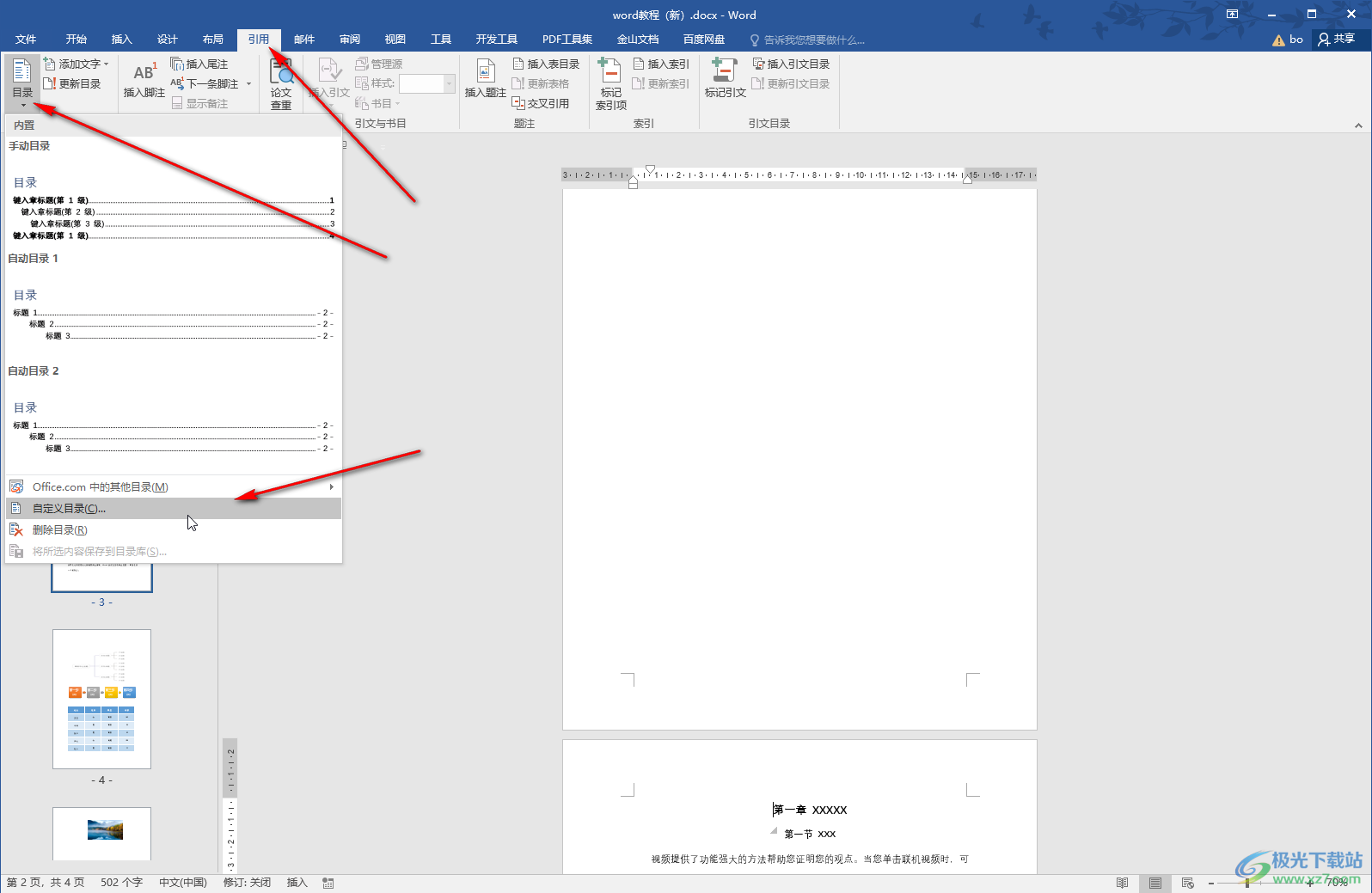
第四步:在打开的窗口中点击勾选“显示页码”和“页码右对齐”,还可以设置前导符,显示级别等,可以在上方看到预览效果,然后点击“确定”;
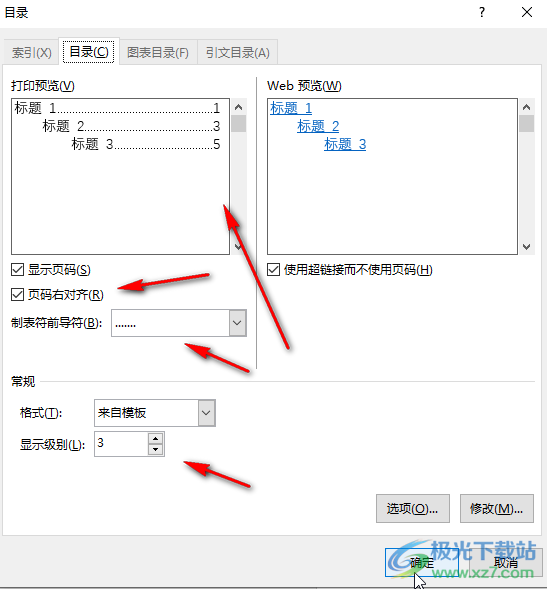
第五步:就可以看到成功实现目录右侧页码数字右对齐了,后续按住Ctrl键的同时点击目录可以快速跳转到指定内容。
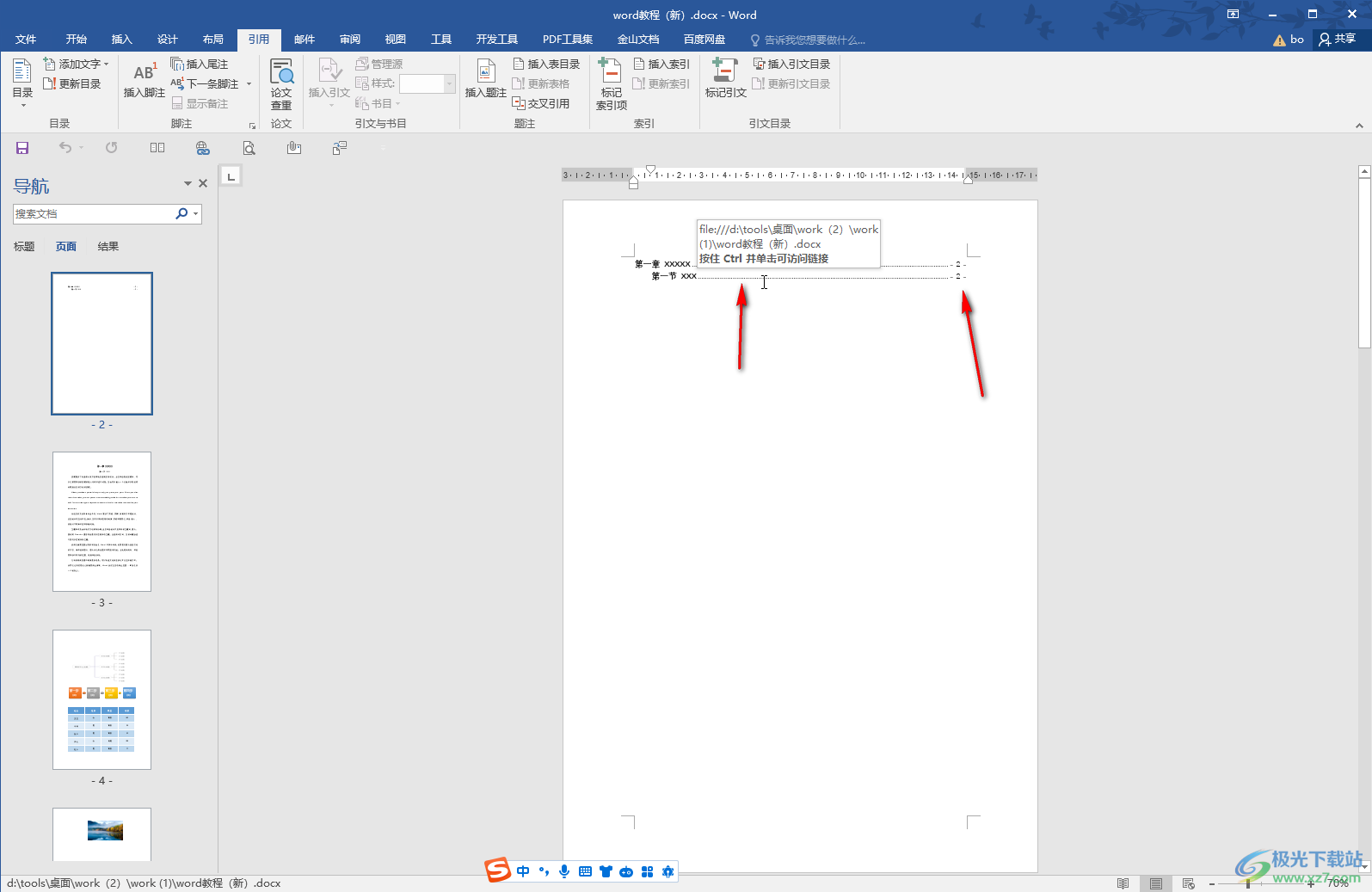
以上就是Word文档中设置目录右边页码数字对齐的方法教程的全部内容了。步骤都是非常简单的,小伙伴们可以打开自己的软件后一起动手操作起来,看看目录效果。
